
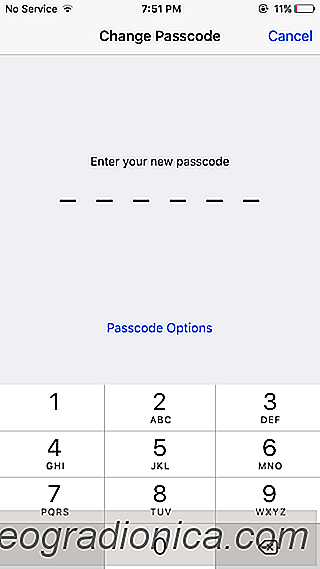
Antes de que Touch ID se introdujera en los iPhones más nuevos, los cĂłdigos de acceso eran los que usamos para bloquear nuestros dispositivos y mantenerlos seguros. Los cĂłdigos de acceso que pudimos ingresar fueron de dos tipos; CĂłdigos de cuatro dĂgitos o más alfanumĂ©ricos. El cĂłdigo de cuatro dĂgitos fue el más fácil de ingresar pero tambiĂ©n igual de fácil de memorizar por alguien que mira por encima del hombro. Con la introducciĂłn de Touch ID, los usuarios pueden mantener un cĂłdigo de acceso de cuatro dĂgitos en sus dispositivos, pero aĂşn asĂ evitar fácilmente entrar cerca de miradas indiscretas. Con iOS 9, lanzado hace unos dĂas, el cĂłdigo de acceso es ahora un cĂłdigo de seis dĂgitos por defecto. Afortunadamente, para aquellos que se han acostumbrado a tener un cĂłdigo de cuatro dĂgitos, hay una manera simple de revertirlo al cĂłdigo de cuatro dĂgitos. He aquĂ cĂłmo hacerlo.
Vaya a Configuración> Touch ID Passcode. Ingrese su contraseña actual para hacer cambios y luego desplácese hacia abajo y toque la opción Cambiar contraseña. Ingrese su contraseña una vez más y verá la pantalla que se muestra en la captura de pantalla (izquierda) a continuación. Toque Opciones de código de acceso.
En el menĂş de acciones que aparece (captura de pantalla derecha), seleccione la opciĂłn de cĂłdigo numĂ©rico de 4 dĂgitos y luego configure su cĂłdigo de cuatro dĂgitos de la misma manera que siempre lo ha hecho.
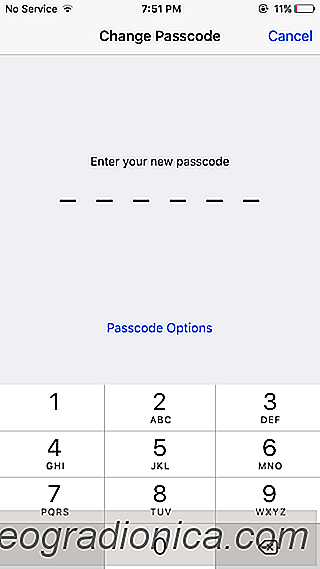

En cuanto a su cĂłdigo de acceso ; Mantenerlo en secreto, mantenerlo a salvo.
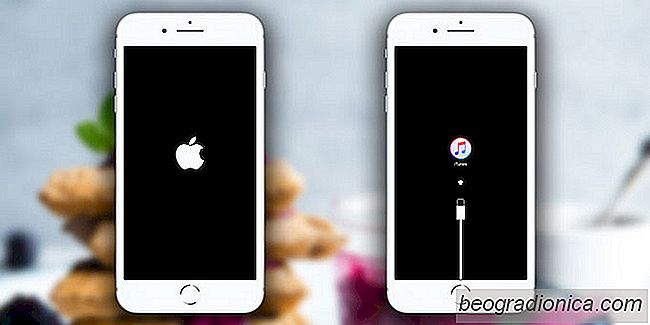
Cómo reparar el bucle de inicio del iPhone desde el error de carácter de Telugu
Probablemente hayas escuchado sobre el error de carácter telugu que afecta a los usuarios de iOS. Si tiene suerte, solo bloqueará una aplicaciĂłn o diez, pero si no tiene suerte, su telĂ©fono entrará en un ciclo de arranque. No es divertido. Lo que es peor es que las personas envĂan intencionalmente el personaje a los usuarios de iPhone o lo publican en populares foros de iPhone y Apple para colgar dispositivos y aplicaciones porque algunas personas simplemente quieren ver cĂłmo se quema el mundo.

CĂłmo desactivar los Emoji predictivos en iOS 10
IOS 10 hizo que el uso de Emoji sustancial y de baterĂa cambiara a la aplicaciĂłn Mensajes. La aplicaciĂłn fue inicialmente simple y construida para mensajes sin sentido. Ahora tiene todo, desde pegatinas hasta confeti. Las funciones agregadas a la aplicaciĂłn Mensajes lo ayudan a competir con otras aplicaciones de mensajerĂa como Facebook Messenger y Whatsapp.